Programu PS Elements jsem si zde v Digineffu všímal v recenzích, naposledy to byla třináctka, a v mnoha odkazech, ale uvědomil jsem si teď, že jsem tu vlastně nikdy nepsal žádné návodné články. Přitom si myslím, že PSE je vynikající editační nástroj za rozumnou cenu, uživatelsky velmi příjemný – samozřejmě česky hovořící. Takže se PSE budu více všímat a začnu převodem z RAW. Šup do studené vody – mnohokrát jsem se přesvědčil, že lidi se formátu RAW bojí, pokládají ho za cosi strašně složitého a nepochopitelného.
Připomenu, že RAW je datový soubor, obsahující maximum obrazové informace, kdežto obvyklý JPEG je jeho obrazová odvozenina, komprimovaná a v mnoha ohledech ochuzená. Proto znalejší fotografové, pokud jim jde o maximální kvalitu výsledku, fotí do RAW.
Camera RAW v PSE
Camera RAW je modul, který v produktech Adobe je schopen vyvolávat obrázky z datového souboru RAW. V PSE je zjednodušen oproti velkému Photoshopu CS nebo CC, nicméně pořád je to velmi výkonný nástroj. Ukážeme si jeho činnost na příkladu. Zde mám fotku pořízenou za prudkého slunce, fotka je extrémně kontrastní. Za zády mého kamaráda Karla jsou slité stíny (tmavá partie bez kresby) a bílá stěna jeho domácí dílny je taky bez kresby.

Kdyby tato fotka byla jen v JEPG, s její úpravou by byly značné problémy. S přepálenými jasy se už nic udělat nedá, se stíny spíš, ale za cenu enormního zvýšení šumu. Jenže fotka je v RAW a my si ji otevřeme v Camera RAW, verzi pro PS Elements.
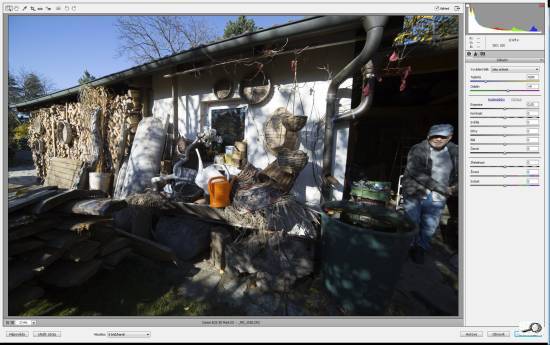
Není tu nic, čeho bychom se měli bát. Nahoře je histogram, ten bílý domeček vlevo nahoře a červený vpravo nahoře jsou tlačítka, na ně když klepneme, objeví se nám slité stíny nebo oblasti přepalů. Pod tím je několik táhel.
Teplota, tím je míněna teplota v Kelvinech. Když obrázek otevřeme, objeví se nám v té podobě, v jaké vznikl, tedy respektuje všechna nastavení fotoaparátu. Takže v dané chvíli je teplota 4200 K, tak to můj Canon nastavil, a odstín je +9. Zde jen podotknu, že v Camera RAW (a i jiných konvertorech) lze ve velkém rozsahu měnit barevnou teplotu. Tahle fotka je ale v tomto ohledu bez problému, takže na táhla Teplota a Odstín nebudeme sahat.
Pod tím je Expozice. To je celkem snadno pochopitelná funkce – tahem doprava zesvětlujeme, doleva ztmavujeme. Jenže my jsme na dorazu – už teď máme přepaly, takže nemá smysl věc zhoršovat posunem expozice do plusu, a máme slité stíny, takže ani posun doleva, do mínusu, taky nedává žádný smysl. Mohl by nám pomoci kontrast – posunem doleva bychom ho snížili. Jenže pak je obrázek nepěkný, šedivý. Čímž jsem si odbyl úvod a mohu přejít k podstatným čtyřem táhlům: Světla, Stíny, Bílé a Černé. S nimi teď budeme pracovat. Táhlem Světla můžeme potlačit nebo zvýraznit světla, stíny ovlivňujeme táhlem Stíny. To je prostinké. Trochu sofistikovanější roli mají táhla Bílé a Černé. Jejich funkci pochopíme, když aktivujeme volbu Automaticky, která je docela nahoře.
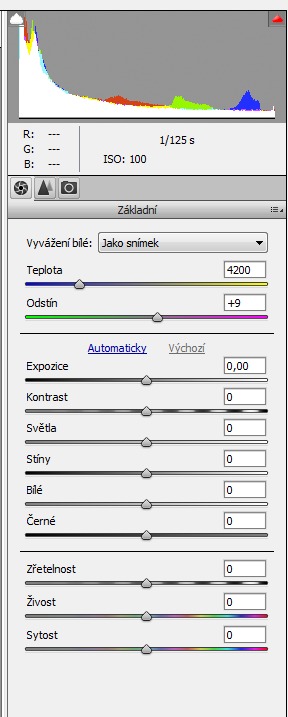
Obrázek se zásadně změnil a pohnula se všechna jmenovaná táhla. Automatika zvedla expozici na +0,7, snížila kontrast na -10, stáhla světla na -50, zvedla stíny na +50 a bílé posunula do +27 a černé do +12. Co se to stalo? No, nám šlo hlavně o projasnění těch temných stínů. Proto ten posun expozice do plusu a zároveň snížení kontrastu, už jsme si přece všimli, že kontrast má na ty stíny vliv. Jenže on byl pak ten obraz jaksi mdlý. Proto ten posun bílé a černé – je to podobná funkce, jako v obyčejných Úrovních bílý a černý jezdec. Černá určí, na jaké úrovni jasů bude hodnota nula: když nám automatika nastavila černou na +13, znamená to, že obraz ve stínech zesvětlel, že se černý bod posunul o 13 jasových stupňů ke světlejší tónině.
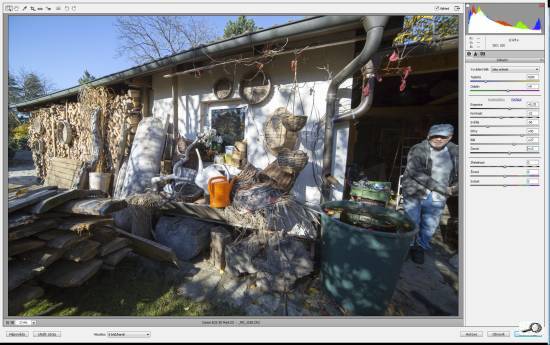
V Elements je dobře zkoušet automatické úpravy. Jsou zde výtečně ošetřené a také tento obrázek se automaticky vyjasnil víc než uspokojivě. To poučení z našeho příkladu je jednoduché: v Camera RAW můžeme vyjasnit stíny posunem táhla Stíny do plusu, analogicky pak lze příliš jasná světla stáhnout do mínusu. Celkový výraz snímku upravíme táhlem Expozice a doladíme posunem bílého a černého bodu. Já tedy doporučuji ten režim Automaticky trochu degradovat jako poradní – a doladit si to výše zmíněnými táhly sami.
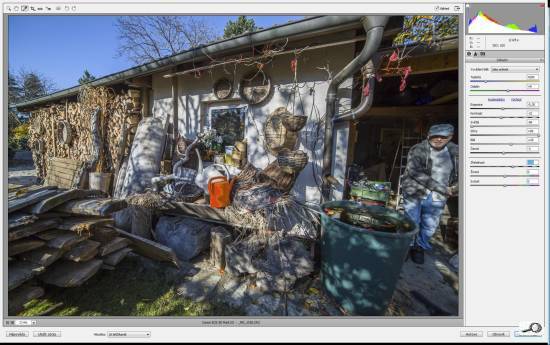
Když jsme spokojeni, klepneme vlevo dole na volbu Uložit obraz, anebo ho otevřeme v editoru Elements a pokračujeme v úpravách, třebas místních.








